
Читайте также:
|
| № | Ім'я команди | Назва вікна, що розкривається |
| Code | Code (вікно редактора коду) | |
| Object | Object (вікно екранної форми) | |
| Properties Window | Properties (вікно властивостей) | |
| Project Explorer | Project Explorer (вікно провідника проекту) | |
| Toolbox | Toolbox (вікно елементів керування) | |
| Object Browser | Object Browser (вікно характеристик об'єкта) | |
| Form Layout | Form Layout (вікно розташування форми) |
Панель інструментів. Кнопки розташовані на панелі інструментів дублюють основні команди меню.

1 2 3 4 5 6 7 8 9 10 11 12 13 14 15 16 17 18 19 20 21 22
1 - відкривання нового проекту;
2 - додання файлів до проекту;
3 - створення і редагування меню.
4 - завантаження проекту;
5 - збереження проекту;
6,7,8 - відповідно вирізати, копіювати, вставити.
9 – пошук;
10-скасування виконання попередніх команд; повторення виконання команди;
11-повторення виконання команди.
12-14 призначені для запуску, припинення і завершення роботи програми.
За допомогою наступних шести кнопок панелі інструментів розкриваються шість інструментальних вікон середовища проектування Visual BASIC:
15 - вікно провідника проекту;
16 - вікно властивостей;
17 - вікно розташування форми;
18 - вікно характеристик об'єкта;
19 - вікно елементів керування;
20 - вікно розташування інструментальних вікон.
Два інших вікна (екранної форми та редактора коду) розкриваються за допомогою кнопок, розташованих у вікні провідника проекту.
У правій частині панелі інструментів відображаються ще дві пари чисел, які називаються індикатором положення (21) та індикатором розмірів (22) виділеного (активного) об'єкта.

Вікно елементів керування Toolbox забезпечує проектувальника набором інструментів, необхідних для розроблення прикладної програми під час розміщення елементів керування на екранній формі.
Розкрити вікно Toolbox можна двома способами:
1) View => Toolbox
2) клацанням лівою клавішею миші на кнопці Toolbox панелі інструментів.
Елементи керування — це візуалізований засіб для створення об'єктів на формі. Наприклад, на форму можна додати рисунки, написи, кнопки керування, списки, смути прокручування, меню і геометричні фігури.
Вікно Toolbox забезпечує проектувальника стандартним набором елементів керування (рис. 2), які називаються вбудованими.
 рис.2
рис.2
У разі необхідності можна додати потрібні елементи керування за допомогою команди Project => Component із рядка меню.
Створити об'єкти керування на екранній формі за допомогою інструментів вікна Toolbox можна двома способами:
1) Двічі клацнувши лівою кнопкою миші на вибраному зображенні об’єкта.
2) Виділити на панелі Toolbox необхідне зображення об'єкта, встановити показник миші в те місцеформи, куди треба помістити вибраний об'єкт.
Змінити розмір об'єкта можна переміщенням показника миші, що встановлюється на маркері виділеного об'єкта. Натисненням на ліву клавішу миші можна розтягнути розміри об'єкта так, як це потрібно.
Під час розміщення елемента керування на екранній формі створюється його копія. Вона називається зразком цього класу об'єктів. Таких зразків можна створити стільки, скільки необхідно для проектування.
Кожний клас елементів керування має свій набір властивостей, які визначають зовнішній вигляд та функціонування елемента керування і встановлюються у вікні властивостей.

Вікно властивостей, (рис.3), дає змогу змінювати властивості елементів інтерфейсу користувача.
 У рядку заголовка вказується ім'я форми, до якої належить елемент керування. Із списку полів, що знаходиться під рядком заголовка, треба вибрати необхідний елемент керування. Нижче, перераховано властивості цього елемента за алфавітом (Alphabetic) або за категоріями (Categorized). Набір властивостей залежить від типу елемента керування.
У рядку заголовка вказується ім'я форми, до якої належить елемент керування. Із списку полів, що знаходиться під рядком заголовка, треба вибрати необхідний елемент керування. Нижче, перераховано властивості цього елемента за алфавітом (Alphabetic) або за категоріями (Categorized). Набір властивостей залежить від типу елемента керування.


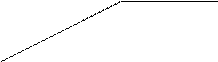
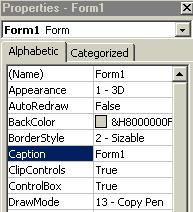 рис.3
рис.3
Список властивостей складається із двох стовпців:
- лівого, в ньому перераховано назви властивостей;
- правого - їхні значення.
Редагування вибраної властивості здійснюється вручну (наприклад, введення імені елемента), вибором відповідного поля зі списку або за допомогою діалогового вікна настройки властивості. Короткий опис вибраної властивості відображається в нижній частині вікна.
Значення властивостей для кожного з об'єктів можуть змінюватися в ході виконання програми.

Дата добавления: 2015-10-21; просмотров: 131 | Нарушение авторских прав
| <== предыдущая страница | | | следующая страница ==> |
| Тема: Інтегроване середовище розроблення прикладних програм у системі Visual BASIC 6.0 | | | Загальні властивості елементів керування. |